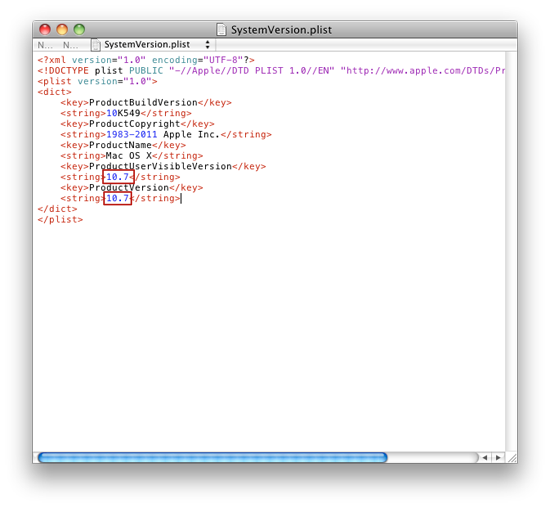Cómo instalar Xcode gratis de la Mac App Store en Snow Leopard
Publicado por Pablo Asekas
Actualmente Xcode está disponible de forma gratuita en la Mac App Store pero solo pueden descargarlo e instalarlo aquellas personas que tuvieran Lion. Si bien porque tienes un Mac que no es compatible con el nuevo OS X o que te parece que es mejor la versión actual, en este tutorial descubrirás como instalar la app para desarrollar en Snow Leopard.
Los pasos a seguir son para engañar al sistema y aparentar tener Lion para que no nos de error en la descarga. Para eso tenemos que hacer lo siguiente:
- Abrir una ventana de Finder y buscar el archivo SystemVersion.plist de la siguiente ruta: System/Library/CoreServices/SystemVersion.plist
- Abrimos el documento que contiene unos caracteres, tendremos que localizar el número de nuestra versión, es ahí cuando lo vamos a cambiar. Debemos sustituir lo que ponga por 10.7 pero quedaos con qué ponía antes.
- Cuando lo hayamos cambiado tan solo tendremos que guardar el archivo.
- Ejecutamos el Terminal y ponemos el siguiente código para que surja efecto:
killall Finder
- Acudimos a la Mac App Store y elegimos descargar Xcode.
- Una vez descargado vamos a volver todo a su estado normal. Repetimos el proceso 1, 2 y 3 pero en vez de poner 10.7 ponemos lo que ponía antes de cambiarlo.
De ese modo conseguiremos instalar el Xcode y luego no alterar más el sistema, además tendremos el programa instalado como una aplicación más en vez de bajarte todos los archivos desde la web oficial.
Gracias Álvaro por la información.